Trong thời đại số, việc chia sẻ và lưu trữ tài liệu PDF dung lượng lớn thường gây ra nhiều trở ngại. Các file PDF quá khổ có thể làm chậm quá trình tải lên/tải xuống, gây khó khăn khi gửi qua email hoặc chiếm dụng quá nhiều không gian lưu trữ. Để giải quyết vấn đề này, việc nén file PDF là một giải pháp thiết yếu. May mắn thay, hiện có rất nhiều công cụ nén PDF online miễn phí giúp thu gọn tài liệu của bạn chỉ trong vài giây, mà không yêu cầu cài đặt phần mềm phức tạp.
Dưới đây là tổng hợp 4 công cụ nén file PDF trực tuyến hàng đầu, được đánh giá cao về hiệu quả và tính tiện dụng, giúp bạn dễ dàng tối ưu kích thước tài liệu để chia sẻ và quản lý tốt hơn.
1. iLovePDF
iLovePDF là một trong những công cụ nén PDF online phổ biến nhất, nổi bật với giao diện thân thiện và dễ sử dụng. Để nén một file PDF, bạn chỉ cần kéo và thả tệp vào trang web, đợi quá trình tải lên hoàn tất, sau đó nhấn nút “Compress PDF”. iLovePDF sẽ thực hiện phần còn lại một cách nhanh chóng.
Khi thử nghiệm nén nhiều file cùng lúc, iLovePDF giới hạn người dùng ở mức ba tệp cho mỗi tác vụ miễn phí. Tuy nhiên, nếu nâng cấp lên tài khoản Premium, bạn có thể nén đồng thời tối đa mười file PDF – một tính năng tiện lợi khi cần xử lý nhiều tài liệu cùng lúc. Mặc dù vậy, với phiên bản web, ngay cả người dùng Premium cũng chỉ có thể nén tối đa mười file mỗi lần. Nếu bạn có nhu cầu nén số lượng lớn file PDF, ứng dụng iLovePDF trên máy tính để bàn sẽ là lựa chọn phù hợp hơn.
iLovePDF cung cấp ba mức độ nén khác nhau, giúp bạn tùy chỉnh theo nhu cầu:
- Extreme Compression: Nén tối đa để giảm kích thước file nhiều nhất có thể.
- Recommended Compression: Cân bằng giữa chất lượng và kích thước file, đây là tùy chọn được khuyến nghị cho hầu hết các trường hợp.
- Less Compression: Giảm nén ít hơn để duy trì chất lượng tài liệu ở mức cao nhất.
Ngoài chức năng nén, iLovePDF còn là một bộ công cụ PDF toàn diện, hỗ trợ chuyển đổi nhiều định dạng sang PDF và ngược lại, cũng như các tính năng chỉnh sửa PDF cơ bản.
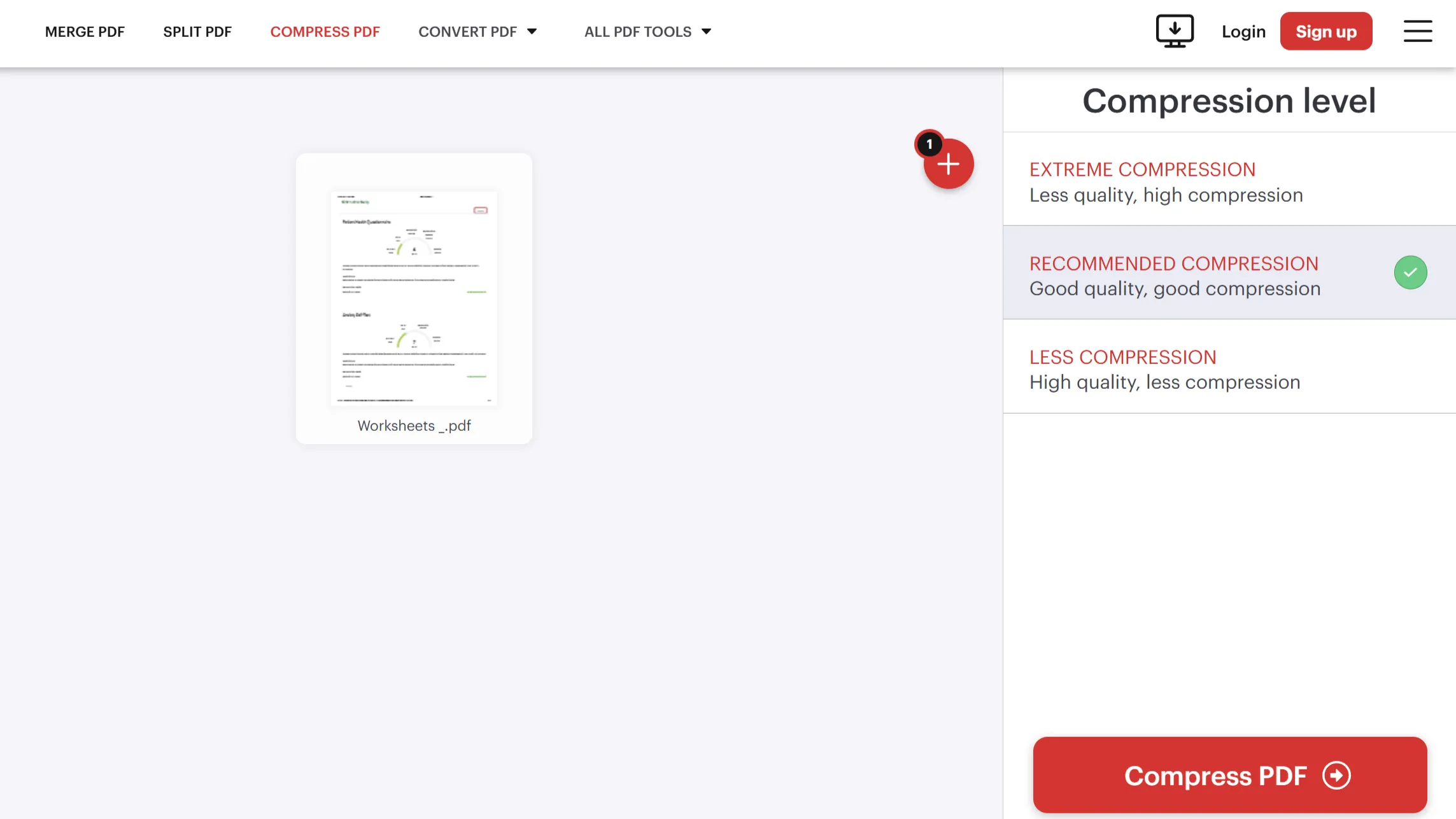 Giao diện công cụ nén PDF online iLovePDF hiển thị các mức độ giảm dung lượng khác nhau
Giao diện công cụ nén PDF online iLovePDF hiển thị các mức độ giảm dung lượng khác nhau
2. Adobe Acrobat Online
Công cụ nén PDF trực tuyến của Adobe là một lựa chọn đáng tin cậy khác, đặc biệt nếu bạn đã quen thuộc với hệ sinh thái Adobe. Dù chỉ cho phép xử lý một file mỗi lần ở bản miễn phí, Adobe bù đắp bằng giao diện trực quan, dễ dùng và khả năng xem trước kích thước file dự kiến sau khi nén.
Khi bạn tải một file PDF lên, công cụ của Adobe sẽ ước tính kích thước file đã nén cho mỗi trong ba tùy chọn chất lượng:
- High: Để nén tối đa.
- Medium: Cân bằng giữa kích thước và chất lượng.
- Low: Giữ chất lượng đầu ra cao nhất.
Một điểm cần lưu ý là các file của bạn sẽ được xử lý trên máy chủ của Adobe trong quá trình nén. Adobe cam kết rằng những file này sẽ được xóa một cách an toàn sau khi xử lý, trừ khi bạn đăng nhập và chọn lưu chúng vào tài khoản Adobe của mình.
Nếu bạn cần nén nhiều file PDF cùng lúc, bạn sẽ cần nâng cấp lên Adobe Acrobat Pro. Mặc dù không miễn phí, Acrobat Pro cung cấp tính năng nén hàng loạt và nhiều công cụ chỉnh sửa PDF mạnh mẽ khác, xứng đáng với chi phí bỏ ra đối với người dùng chuyên nghiệp.
3. PDF2Go
PDF2Go là một công cụ nén file PDF trực tuyến linh hoạt, cung cấp một loạt các tùy chọn ấn tượng. Theo mặc định, bạn có thể chọn giữa “Basic Compression” (nén cơ bản) để cân bằng giữa kích thước và chất lượng, hoặc “Strong Compression” (nén mạnh) để có file nhỏ hơn nhưng có thể giảm một chút độ trung thực hình ảnh.
Điểm đặc biệt của PDF2Go là nó còn cung cấp các tùy chọn cài đặt sẵn cho các trường hợp sử dụng cụ thể, như “Normal” (Bình thường) cho tài liệu chất lượng hiển thị trên màn hình, hoặc “Compress for email” (Nén cho email) để đảm bảo file PDF của bạn đủ nhỏ để gửi qua email mà không gặp vấn đề gì.
Một tính năng độc đáo khác là khả năng nén file PDF đến một kích thước mục tiêu cụ thể, từ 1MB đến 1GB. Điều này cực kỳ hữu ích khi bạn cần đáp ứng các yêu cầu về dung lượng nhất định. Bạn cũng có thể chọn chuyển đổi hình ảnh sang ảnh xám hoặc loại bỏ chúng hoàn toàn để nén thêm.
Phiên bản miễn phí của PDF2Go giới hạn người dùng xử lý hai file cho mỗi tác vụ. Để thu nhỏ PDF online số lượng lớn, bạn sẽ cần đăng ký gói Premium. Các gói Premium sử dụng hệ thống tín dụng, khấu trừ một tín dụng cho mỗi 30 giây thời gian xử lý.
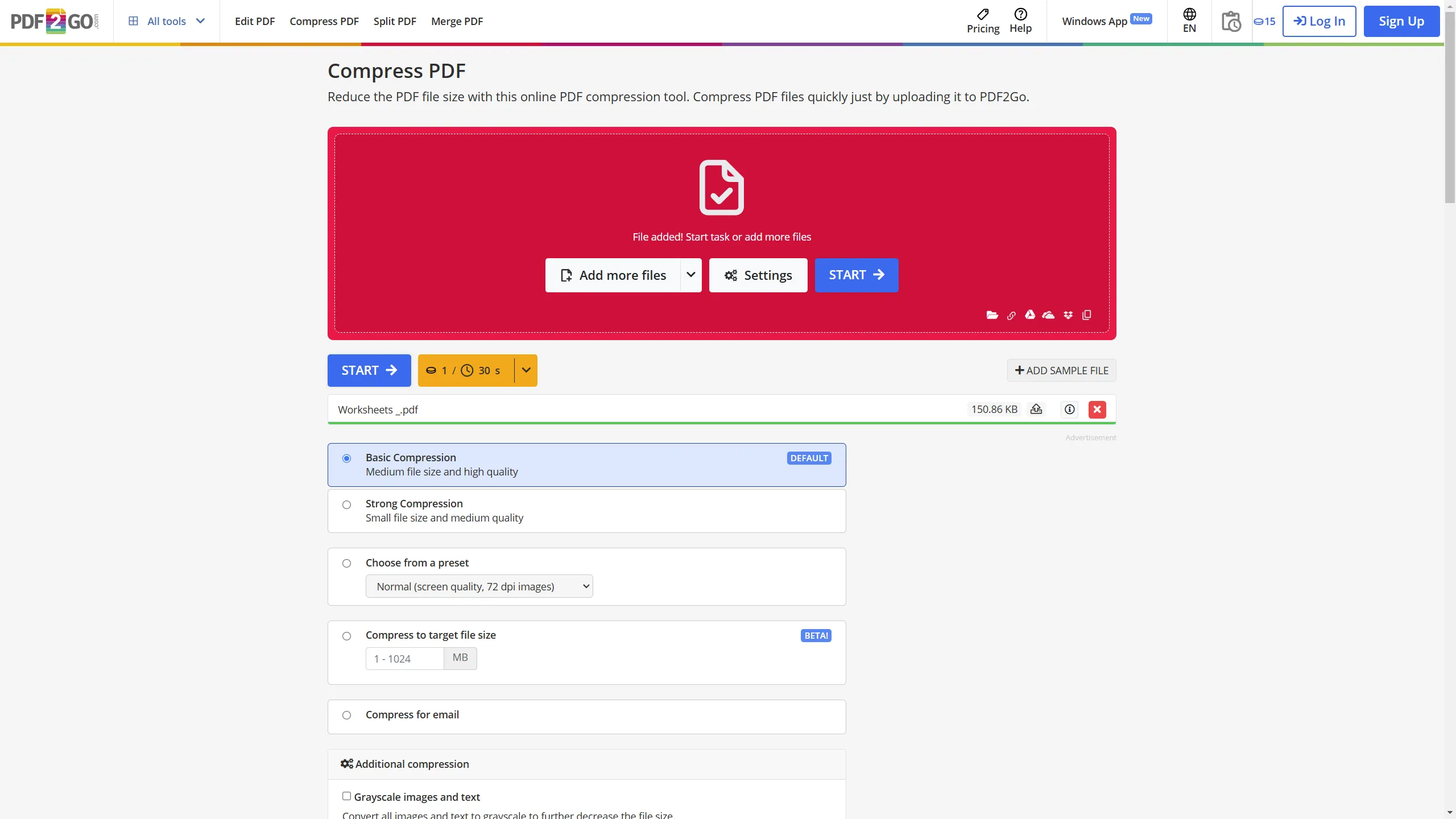 Giao diện công cụ nén PDF2Go với nhiều tùy chọn và cài đặt nén tùy chỉnh
Giao diện công cụ nén PDF2Go với nhiều tùy chọn và cài đặt nén tùy chỉnh
4. PDF Compressor
PDF Compressor là một công cụ đơn giản, trực quan để giảm dung lượng PDF online. Bạn có thể chọn file từ máy tính hoặc kéo và thả chúng vào khu vực được chỉ định. Một tính năng nổi bật của công cụ này là khả năng nén đồng thời lên đến 20 file PDF – đây là giới hạn cao nhất trong số các công cụ được đề cập.
Trong quá trình thử nghiệm, khi tôi tải lên 21 file, PDF Compressor vẫn xử lý tất cả mà không gặp vấn đề gì. Điều này cho thấy rằng giới hạn 20 file có thể không được áp dụng quá nghiêm ngặt, mang lại cho bạn một khoảng trống nhất định khi cần nén hàng loạt.
Sau khi nén, PDF Compressor hiển thị danh sách các file đã xử lý, mỗi file đều có phần trăm cho biết kích thước file đã được giảm bao nhiêu. Bạn có thể tải xuống từng file PDF đã nén riêng lẻ hoặc tải tất cả cùng lúc trong một tệp ZIP tiện lợi.
Mặc dù PDF Compressor có thể không có bộ tính năng phong phú nhất, sự đơn giản và khả năng xử lý nhiều file cùng lúc của nó khiến nó trở thành một lựa chọn vững chắc cho việc nén PDF nhanh chóng và không phức tạp. Công cụ này cũng tự động xóa tất cả các file đã tải lên từ máy chủ của mình 1 giờ sau khi xử lý. Nếu bạn thường xuyên cần thu gọn PDF online với số lượng lớn, PDF Compressor chắc chắn là một công cụ đáng để lưu lại.
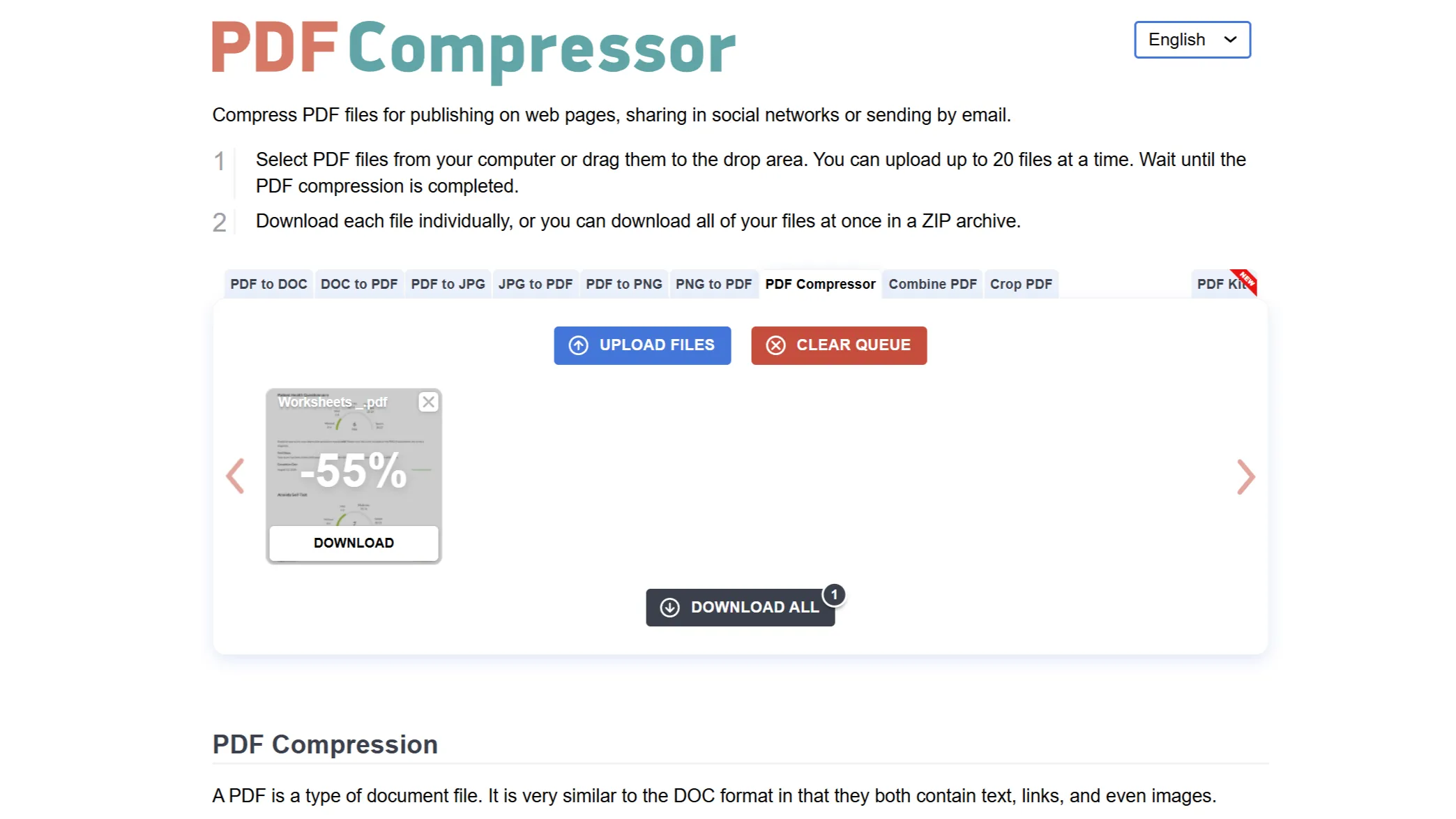 Công cụ PDF Compressor hiển thị phần trăm giảm dung lượng file PDF sau khi nén
Công cụ PDF Compressor hiển thị phần trăm giảm dung lượng file PDF sau khi nén
Cho dù bạn chỉ cần xử lý một vài file PDF hay cả một lô tài liệu cần nén, những công cụ trực tuyến này đều có thể đáp ứng nhu cầu của bạn. Chúng nhanh chóng, dễ sử dụng và quan trọng nhất là hoàn toàn miễn phí, giúp bạn trở thành một chuyên gia quản lý PDF chỉ trong tích tắc.
Nếu bạn có bất kỳ câu hỏi nào về các công cụ này hoặc muốn chia sẻ kinh nghiệm sử dụng của mình, đừng ngần ngại để lại bình luận bên dưới. Chúng tôi luôn sẵn lòng lắng nghe và hỗ trợ cộng đồng của mình.


